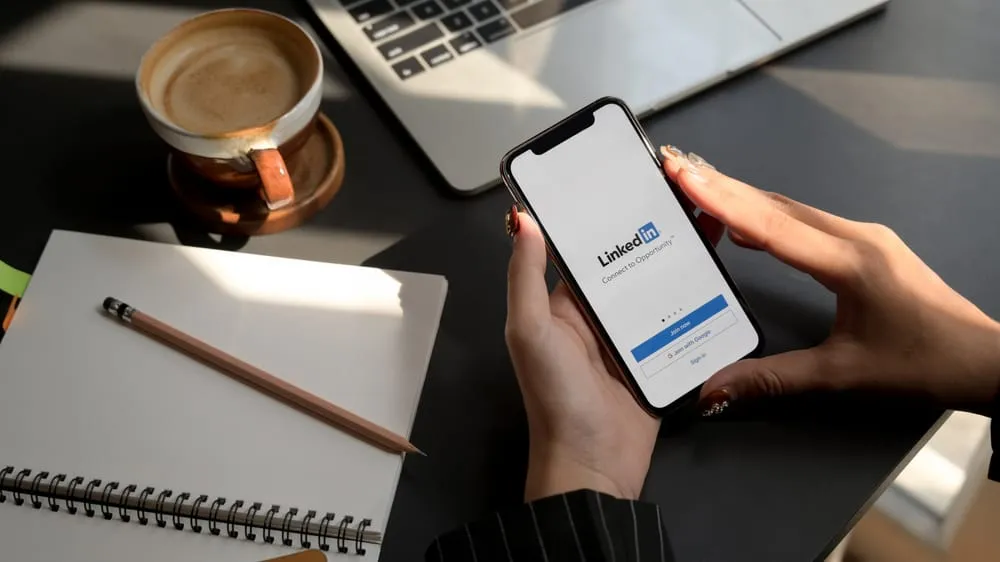LinkedIn a rendu l’expérience de recherche d’emploi beaucoup plus sans effort qu’auparavant. Là où nous continuons à surfer sur Internet 24 heures sur 24 pour trouver le travail parfait et organiser chaotiquement des fichiers pour chaque entreprise spécifique, LinkedIn a tout rassemblé sous un même toit.
Notre premier ouverture de demande d’emploi est notre CV. Pourtant, les CV continuent de changer et de modifier en fonction des besoins spécifiques de certaines entreprises. Alors, comment supprimer les anciens CV sur LinkedIn?
Réponse rapideVous pouvez accéder à votre profil LinkedIn et cliquer sur « Plus ». Sélectionnez « Créer un CV ». Une fois que la fenêtre s’ouvre, appuyez sur les trois points à côté du CV que vous souhaitez supprimer et cliquez sur « Supprimer ». Confirmez l’action en cliquant à nouveau sur « Supprimer ». Ou vous pouvez accéder à l’onglet «Jobs», cliquez sur «Gérer les paramètres d’application» et supprimer le CV indésirable.
Le marché des candidatures est dynamique, donc un curriculum vitae en constante évolution est parfaitement logique. Examinons les deux méthodes de suppression de curriculum vitae sur LinkedIn.
Méthode n ° 1: Suppression de curriculum vitae du profil
L’une des façons de supprimer un curriculum vitae de LinkedIn est votre profil. Si vous n’aviez pas de CV à un moment donné et que vous avez opté pour le CV que LinkedIn fait en fonction de votre profil et de vos compétences, ou si c’est un ancien CV dont vous souhaitez vous débarrasser, ce sont les étapes pour supprimer le CV de votre profil :
- Lancez LinkedIn sur votre navigateur et connectez-vous.
- Cliquez sur l’icône « Me » en haut.
- Sélectionnez « Afficher le profil ».
- Cliquez sur « plus » sous votre photo de profil.
- Appuyez sur « Construire un CV ».
- Repérez le CV que vous souhaitez supprimer et cliquez sur les trois points adjacents.
- Cliquez sur « Supprimer ».
- Cliquez à nouveau sur « Supprimer » pour confirmer votre action.
LinkedIn maintient jusqu’à quatre curriculum vitae dans l’histoire, donc la suppression de tous les anciens curriculum vitae ou indésirables peut être utile pour faire de la place pour les améliorations.
Vous pouvez également garder une trace des curriculum vitae les plus pertinents que vous avez utilisés récemment pour postuler pour des emplois et faire une recherche d’emploi plus ciblée.
Méthode n ° 2: Suppression de curriculum vitae des paramètres
La première méthode ne vous permet pas de supprimer les curriculum vitae de vos smartphones. Cependant, cette méthode le fait. Vous pouvez supprimer tous les anciens curriculum vitae et libérer de l’espace pour de nouveaux curriculum vitae. Examinons les étapes pour faire fonctionner cette méthode sur les smartphones et les ordinateurs de bureau.
Suppression de curriculum vitae des paramètres de votre smartphone
- Lancez l’application LinkedIn sur votre smartphone.
- Appuyez sur « Jobs » dans le coin inférieur droit de l’écran.
- Cliquez sur les trois points dans le coin supérieur droit de l’écran.
- Sélectionnez « Gérer les paramètres d’application ».
- Cliquez sur les trois points à côté du CV que vous souhaitez supprimer.
- Cliquez sur « Supprimer ».
- Cliquez à nouveau « Supprimer » pour confirmer votre action.
Suppression de curriculum vitae des paramètres sur votre bureau
- Lancez LinkedIn sur votre navigateur de bureau.
- Appuyez sur « Jobs » depuis le bar en haut de votre écran.
- Sur le côté gauche de l’écran, repérez les « paramètres d’application » et cliquez dessus.
- Cliquez sur les trois points à côté du CV dont vous souhaitez vous débarrasser.
- Cliquez sur « Supprimer ».
- Cliquez à nouveau « Supprimer » pour confirmer votre action.
Les deux méthodes sont relativement simples, mais le positionnement de chaque fonctionnalité peut être légèrement déplacé en raison de l’interface différente de chaque appareil.
Il est essentiel de se débarrasser des CV sans importance pour votre processus de demande d’emploi car vous ne pouvez maintenir que quatre curriculum vitae dans le dossier.
Modifier votre CV sur LinkedIn
Si vous ne savez pas de supprimer votre CV, vous pouvez également le modifier. Ceci est utile si vous avez des modifications mineures à ajuster pour une demande d’emploi similaire.
Pour modifier votre CV sur LinkedIn:
- Accédez à LinkedIn sur votre navigateur et connectez-vous.
- Cliquez sur l’icône « Me » en haut.
- Sélectionnez « Afficher le profil ».
- Cliquez sur « plus » sous votre photo de profil.
- Sélectionnez « Créer un CV ».
- Repérez le CV que vous souhaitez modifier et cliquez sur les trois points adjacents.
- Sélectionnez « Modifier ».
- Faites les modifications et sauvez -les.
Cette méthode s’applique au CV LinkedIn fait pour vous et pour tout autre curriculum vitae que vous voudrez peut-être retoucher!
Conclusion
La première méthode s’applique si vous êtes un utilisateur Avid LinkedIn sur votre bureau. La deuxième méthode vous permet de supprimer les curriculum vitae de votre smartphone et de votre bureau, ce qui facilite les arranger en déplacement.
Vous pouvez également modifier votre CV au lieu de le supprimer. Même si le marché du travail est en constante évolution, certains curriculum vitae sont organisés pour survivre à ces changements drastiques et n’ont besoin que de changements mineurs. Pour ces cas, vous pouvez les éditer plutôt que de vous en débarrasser pour toujours.
FAQ
Puis-je récupérer un CV supprimé de LinkedIn?
Malheureusement, vous ne pouvez pas. Si vous choisissez de supprimer votre CV, il sera parti pour toujours. Peut-être que si vous n’êtes pas clair sur un CV, vous pouvez le modifier au lieu de le supprimer.
Puis-je cacher mon CV sur LinkedIn?
Oui, vous pouvez! Parfois, vous souhaitez suspendre votre recherche d’emploi tout en gardant votre profil LinkedIn. Ainsi, vous pouvez cliquer sur «moi» à partir de la page d’accueil, puis cliquez sur «Afficher le profil». Cliquez ensuite sur «Modifier le profil public & URL» et activez la visibilité pour votre CV.